目录导航:
对于热爱手游的玩家来说,电脑不仅是工作和学习的工具,更是享受游戏乐趣的重要平台,当Win10系统的电脑突然没了声音,这无疑会给我们的游戏体验带来极大的困扰,别担心,今天我们就来一起探讨一下,当Win10系统电脑没声音时,手游玩家该如何自救!
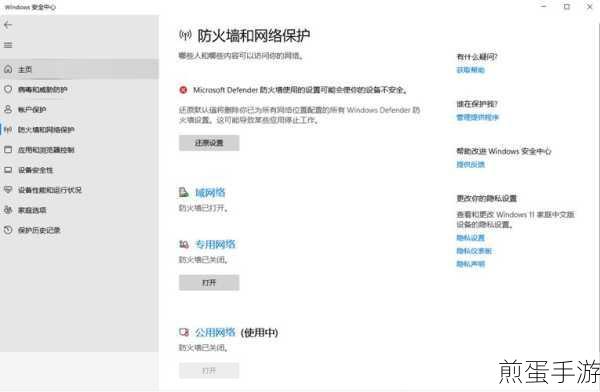
检查声音设置与硬件连接
当Win10电脑无声时,首先要做的是检查声音设置和硬件连接,确保任务栏右下角的音量图标没有被设置为静音,如果被静音,请点击图标并调节音量,检查扬声器或耳机是否正确连接到电脑上,如果是台式机,还可以尝试更换耳机插孔或使用不同的耳机进行测试。
更新或回滚声卡驱动
声卡驱动是电脑发声的关键,如果驱动出现问题,自然会导致无声,我们可以通过设备管理器来检查声卡驱动是否正常,按下Win + X键,选择“设备管理器”,在“声音、视频和游戏控制器”下找到声卡设备,如果看到一个黄色的感叹号或问号,说明驱动程序出现了问题,可以尝试更新或重新安装驱动程序。
更新驱动程序的方法很简单,右键点击声卡设备,选择“更新驱动程序软件”,然后选择“自动搜索更新的驱动程序软件”,如果系统找到了更新,就安装最新的驱动程序,如果更新后问题依旧,可以尝试回滚到之前的驱动版本,在设备管理器中找到音频设备,右键选择“属性”,切换到“驱动程序”选项卡,然后点击“回退驱动程序”。
运行音频故障排除工具
Win10系统自带了音频故障排除工具,可以帮助我们自动检测并修复一些常见的声音问题,在搜索框中输入“查找和修复播放声音问题”,打开搜索结果,点击“下一页”,选择要排除故障的设备,按照提示运行故障排除程序。
检查系统音量和应用程序音量
问题可能出在系统的音量设置或应用程序的音量设置上,我们可以通过任务栏的声音图标来检查系统音量,确保音量已调高到合适水平,打开正在播放音频的应用程序,检查其音量设置是否已调高且未处于静音状态。
启用扬声器与还原默认值
如果声音驱动正常,电脑也没有检测出任何声音故障,那么可以右键点击声音图标,选择“声音”,在“播放”选项卡中查看扬声器是否被禁用了,如果是,启动扬声器即可,如果启用了扬声器还是听不见声音,可以在扬声器的属性中还原默认值并点击应用确定。
修改注册表与重启音频服务
如果以上方法都没有解决问题,那么可以尝试修改注册表或重启音频服务,但请注意,修改注册表存在风险,如果不熟悉这个过程,最好不要轻易尝试,重启音频服务的方法相对简单,右击“此电脑”,选择“管理”,在“服务和应用程序”中找到“服务”,然后找到Windows Audio服务,右击选择“重启”。
硬件故障排查与备份数据
如果以上所有方法都没有解决问题,那么可能是硬件故障导致的无声,我们需要检查扬声器、耳机或声卡等硬件是否出现故障,在进行系统更新或驱动程序更新之前,一定要备份重要文件以防万一。
最新动态:
1、《王者荣耀》音效调整攻略:在《王者荣耀》中,音效和背景音乐对于提升游戏体验至关重要,如果Win10电脑无声,你可以在游戏设置中调整音效的音量,进入游戏的设置界面,找到“音效设置”,然后根据你的喜好调整音效的音量大小,这样,即使电脑无声,你仍然可以在游戏中享受到完美的音效体验。
2、《和平精英》听声辨位技巧:在《和平精英》这款射击类手游中,准确的听声辨位是获胜的关键,如果Win10电脑无声,你可以尝试使用耳机来玩游戏,耳机可以提供更清晰的音效和更准确的定位感,帮助你更好地判断敌人的位置,你也可以在游戏设置中调整音效的均衡器,以获得最佳的音效效果。
3、《节奏大师》音乐节奏调整:对于喜欢音乐类手游的玩家来说,如《节奏大师》,Win10电脑无声无疑会严重影响游戏体验,在这种情况下,你可以尝试使用外接扬声器或耳机来玩游戏,并确保它们正确连接到计算机上,你也可以在游戏设置中调整音乐的音量和节奏感,以获得最佳的游戏体验。
Win10系统电脑没声音了怎么解决的特别之处在于,它可能涉及到多个方面的问题,包括系统设置、驱动程序、音频服务、硬件故障等,在解决这个问题时,我们需要耐心地逐一排查,并尝试不同的解决方法,作为手游玩家,我们还可以结合游戏的特点和设置来优化音效体验,让游戏更加有趣和刺激,希望这份自救指南能够帮助你迅速解决Win10电脑无声的问题,重新找回那份沉浸式的游戏乐趣!







